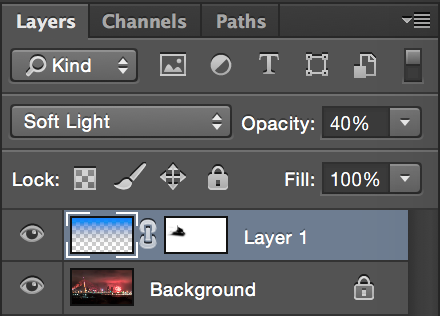1. Chọn địa điểm: Đây là một bước quan trọng vì nó quyết định nội dung, bố cục, ánh sáng của bức ảnh.
- Bạn nên chọn địa điểm có độ cao tương đối để tránh các vật thể không mong muốn trên mặt đất
- Bạn nên chọn địa điểm có khoảng cách phù hợp với các ống kính mà bạn có. Bạn không thể dùng ống kính 50mm để chụp phoá hoa ở khoảng cách 200m được.
- Nên chọn vị trí chụp có sông / hồ / kênh / hồ bơi khác sạn /... vì ánh sáng phản chiếu trên mặt nước là một điểm nhấn quan trọng cho bức ảnh
2. Chọn thiết bị phù hợp:
- Bạn có thể chụp bằng bất kỳ thiết bị gì, từ điện thoại đến máy ảnh compact, mirrorless đến DSLR.
- Nếu dùng DSLR, bạn nên chọn các ống kính góc rộng như fisheye, ống kit đa dụng, các ống kính chụp phong cảnh. Nếu không có điều kiện dùng các ống kính cao cấp, ống kit 18-55mm cơ bản cũng có thể cho ra những bức ảnh đẹp.
- Có thể kết hợp với filter ND để phơi sáng lâu hơn
- Chân máy để phơi sáng

- Chỉ chụp chế độ chụp M: Đây là yếu tố rút ra từ kinh nghiệm cá nhân: Ánh sáng pháo hoa biến thiên cực kỳ phức tạp và chế độ Auto của máy sẽ không bao giờ làm bạn hài lòng
- Khép khẩu: Nên để khẩu độ từ F9 hoặc nhỏ hơn để độ sâu trường ảnh thật dày và ảnh thật nét
- Tốc độ: Nên chọn tốc độ màn trập là 2 giây. Vì pháo hoa có đặc điểm là xoè ra khi nổ nên việc chụp tốc độ cao là sự lựa chọn không tối ưu. Bạn nên phơi sáng để khi lại những vệt sáng tạo ra bởi pháo hoa. 2 giây là thời gian tối ưu, pháo hoa không quá sáng, hậu ảnh/tiền cảnh không quá tối
- ISO: Chọn mức ISO 200 để đảm bảo độ nhạy sáng nhưng không gây nhiễu hạt
- Luôn chụp định dạng ảnh RAW ở chất lượng cao nhất
Nếu bạn đã cài đặt đúng các thông số trên, bức ảnh chụp ra sẽ có mức EV -0.3. Chú ý là luôn đặt ở mức EV -0.3 vì ảnh hơi tối có thể kéo shadows dễ dàng nhưng ảnh cháy sáng kéo về tối rất khó.
4. Quá trình chụp:
- Điều chính ống kính về lấy nét vô cực, hoặc lấy nét vào toà nhà nào gần điểm bắn pháo hoa cũng được.
- Nếu máy ảnh của bạn có độ phân giải cao thì cứ chụp góc rộng về Crop lại không sao. Nếu không thì nên chú ý cân đối bố cục đẹp một tí để hạn chế Crop.
- Nên sử dụng bộ đếm giờ, hoặc dây bấm mềm để kích chụp mà không cần đụng vào máy, gây rung lắc , nhoè ảnh
- Chụp ảnh không bị đánh thuế, chỉ có sự tiếc nuối vì chụp không đủ ảnh đẹp mà thôi. Vì thế cứ chụp nhiều nhất có thể
4. Quá trình hậu kỳ: Mính có thói quen kết hợp cả Lightroom và Photoshop trong hậu kỳ ảnh. Mục đích của quá trình này là tăng độ sáng toàn khung hình, giảm độ sáng của pháo hoa, tăng độ nổi khối,...
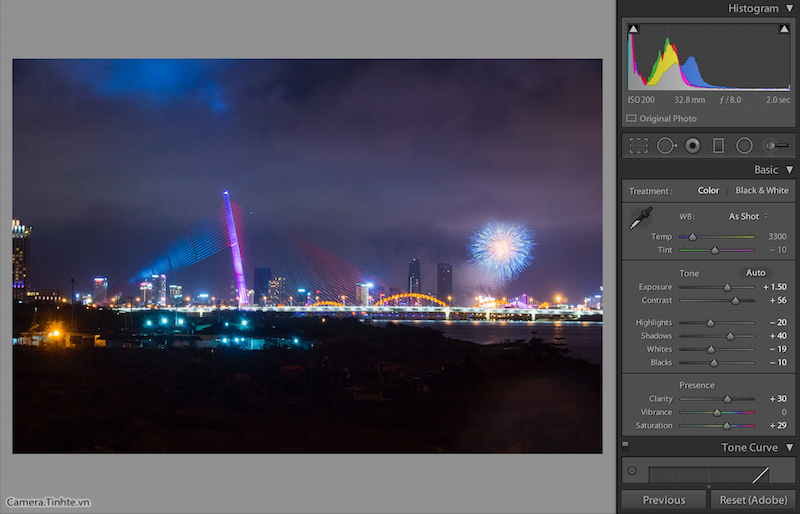
Đầu tiên là chỉnh màu
- Tăng Exposure để tăng sáng toàn khung hình
- Tăng Contrast để tăng độ tương phản
- giảm Highlight vì khi tăng Exposure, pháo hoa bị cháy sáng
- Tăng Shadows cho các vùng tối, toà nhà
- Giảm nhẹ White và Black để giảm độ sáng các vùng không cần thiết
- Tăng Clarity để tạo độ nổi khối
- Tăng Saturation để tăng độ rực rỡ cho bức ảnh
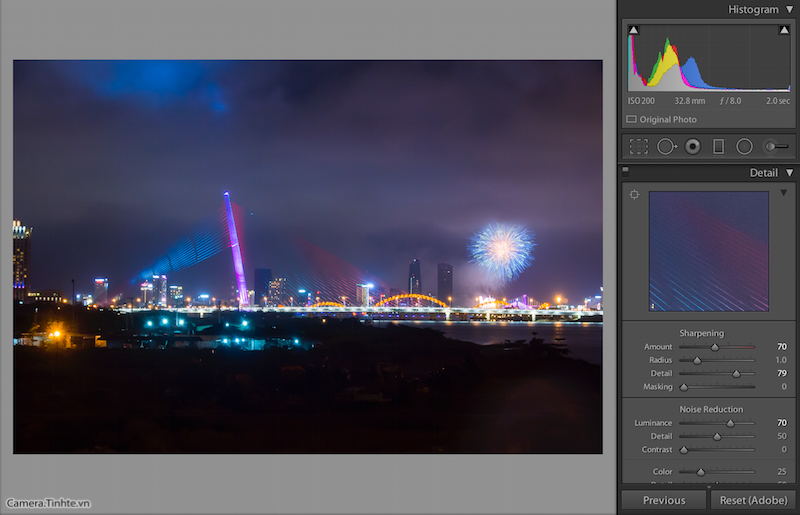
Sau khi xử lý màu sắc, chắc hẳn sẽ có tí nhiễu hạt, chúng ta sẽ giải quyết như sau:
- Trong mục Noise Reducetion, tăng Luminance để khử nhiễu
- Khi khử nhiễu, các chi tiết sẽ bị mất đi, vì thế chúng ta cần tăng thêm Sharpening và Detail. Chi tiết về việc tăng bao nhiêu thì còn tuỳ độ chi tiết, mức độ khử nhiễu của từng bức ảnh.
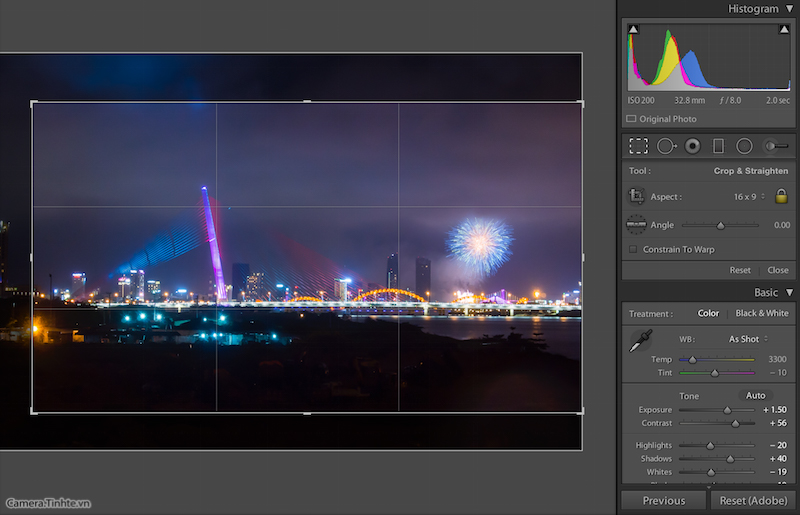
Crop lại để lấy bố cụ đẹp nhất. Trong trường hợp này, mình chọn bố cục an toàn 1/3
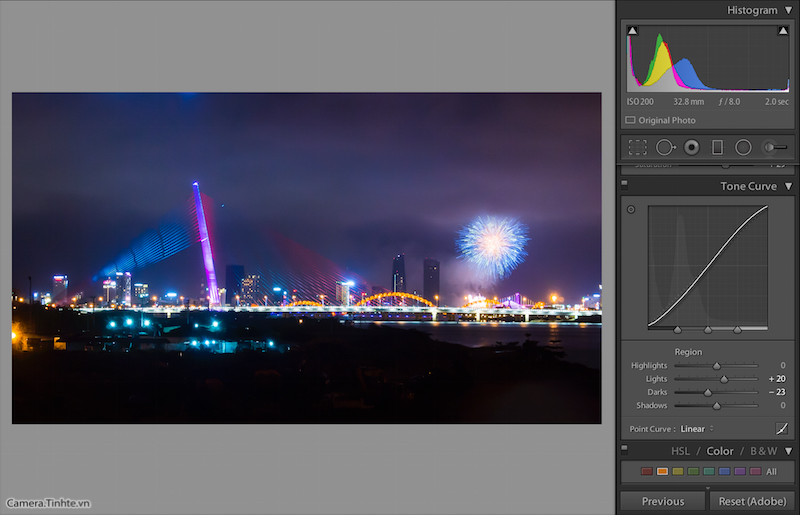
Nếu vẫn chưa hài lòng với các thông số đã điều chỉnh ở trên, bạn có thể dùng công cụ Curve để điều chỉnh độ tương phản, độ sáng,...
Nếu vùng trời của bạn bị ám màu của pháo hoa quá nặng, ví dụ như ảnh bên dưới thì chúng ta sẽ cho qua Photoshop để xử lý lại vùng trời, cân bằng giữa màu nóng và màu lạnh trong bức hình
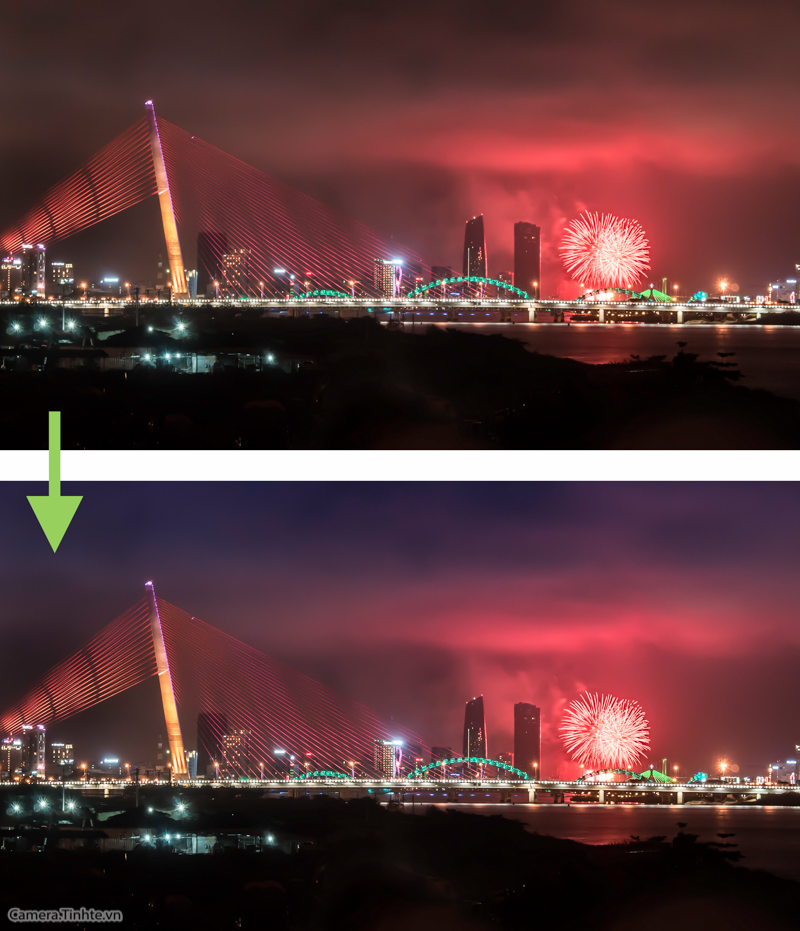
Quảng cáo
Cách làm rất đơn giản: Dùng công cụ Gradient (G) để tạo một lớp chuyển từ màu mình muốn sang trong suốt. Ở đây mình chọn màu xanh. Sau đó thiết lập các thông số cho layer như hình dưới đây: